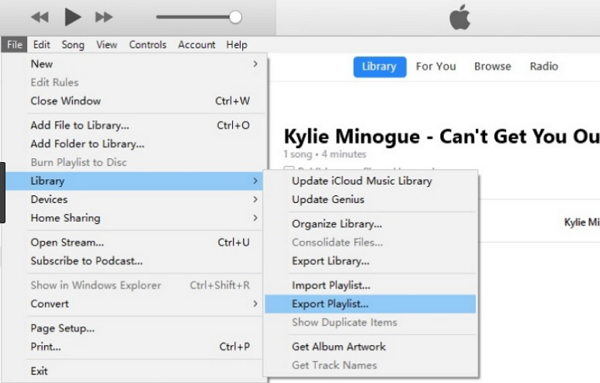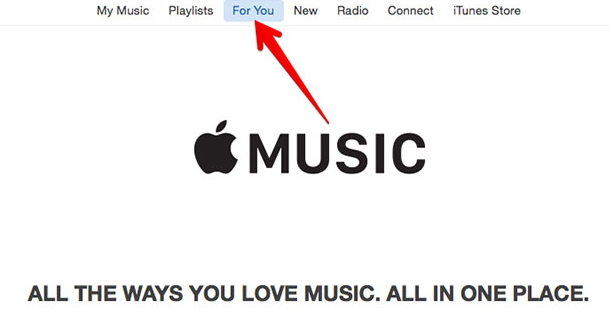如何創建iTunes播放列表並將其導出到iPhone
音樂對我們的生活產生巨大影響,音樂的選擇也因人而異。因此,每個人都希望製作一個專門為他們設計的播放列表,並按照所選順序包含他們喜歡的歌曲,這並不奇怪。但是,當創建該播放列表的時候,大多數人都不知道如何在iTunes上創建播放列表這讓他們感到沮喪。基本上,您必須將幾首歌曲添加到iTunes資料庫並將其添加到您的播放列表中,您可以使用第三方應用程序將已創建的播放列表傳輸到iPhone。這兩個都是非常真實的選項,本文詳細闡述了它們。
第1部分:如何在iTunes上製作播放列表
創建播放列表是iTunes的真正功能之一。這個應用程序的十年舊功能使其在用戶中非常受歡迎。要創建播放列表,您必須在音樂文件旁邊創建音樂圖標以創建它。雖然應用程序本身和功能非常受歡迎,但仍然有很多用戶不知道如何向iPhone添加播放列表。幸運的是,如果您不知道如何在iTunes上添加播放列表,我們隨時為您提供幫助。只需按照以下說明操作:
1.在您的計算機上運行iTunes應用程序。
2.在主窗口中,轉到“文件”,導航到“新建”,然後轉到“播放列表”。
3.提供播放列表的名稱。
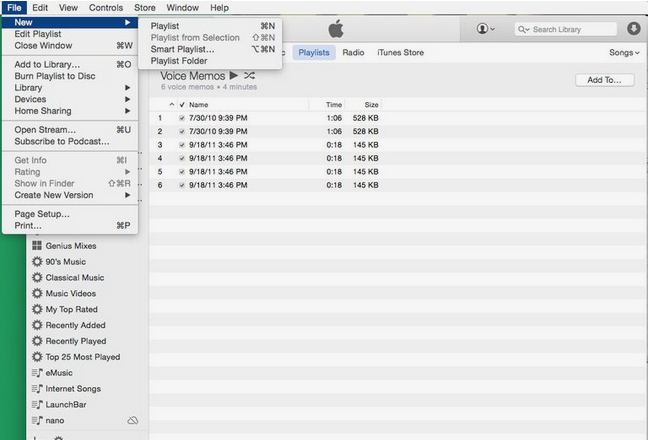
現在,您只需要為該播放列表添加一些選定的音樂文件或歌曲。
1.您可以通過兩種方式執行此操作,您可以轉到iTunes資料庫,然後將所選文件拖放到播放列表中,也可以右鍵單擊歌曲並選擇“添加到播放列表”。
2.最後,您還可以編輯播放列表。
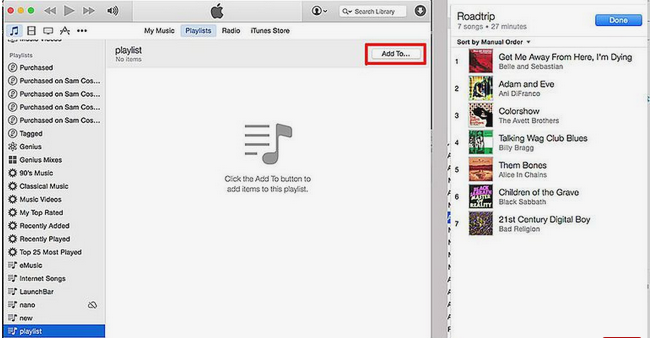
編輯非常簡單,您可以通過更改文件的順序來更改列表,也可以通過刪除項目來完全刪除項目。大多數用戶認為從播放列表中刪除項目將完全刪除文件,但事實並非如此,如果文件已添加到庫中,則只會從播放列表中刪除它,但它將保留在硬盤驅動器上。
第2部分:如何將播放列表從iTunes傳輸到iPhone
如果你正在使用 Tenorshare iCareFone 那麼你不知道如何在iTunes上製作播放列表並不重要,因為這個工具不能那樣工作。但是這個軟件將幫助您導出自己的iTunes播放列表。因此,只需將iTunes播放列表同步到iPhone,您的任務就非常簡單。您之前必須有一個以前的播放列表,所以只需使用Tenorshare iCareFone的一鍵式數據傳輸功能將其傳輸到您的iPhone上即可。該工具支持Mac和Windows,因此您可以根據需要使用其中任何一個。現在,如果您不知道如何將播放列表從iTunes傳輸到iPhone,請閱讀以下說明:
1.在您的計算機上下載並安裝Tenorshare iCareFone。一定要獲得最新版本的應用程序。
2.現在,通過USB線插入iPhone和電腦。
3.除非您轉到iPhone並點擊提示信息“信任此計算機”,否則連接將無法成功。
4.建立連接後,您需要在計算機上運行iCareFone
5.在Tenorshare iCareFone的主窗口中,單擊“將iTunes Media傳輸到設備”選項,您將在面板左側找到它。

6.之後,窗口將顯示您可以選擇的各種媒體文件。
7.默認情況下,它們都將被選中,但您可以根據需要將該選項更改為“播放列表”。
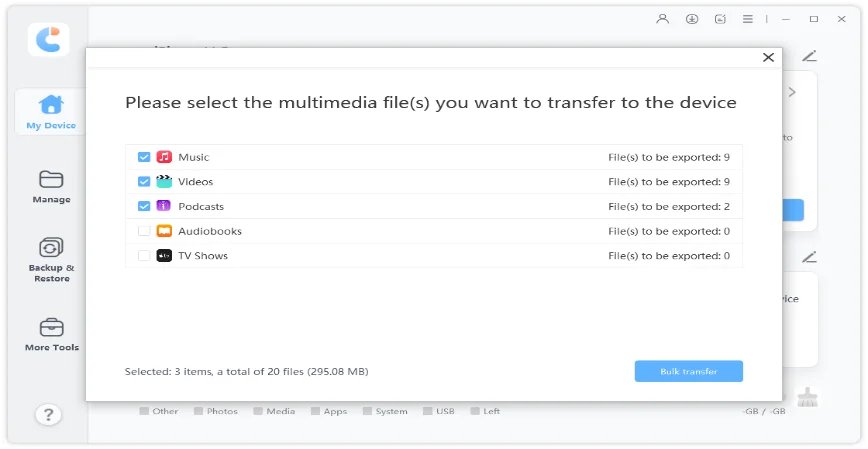
8.最後,單擊底部的藍色“傳輸”按鈕將所需文件從iTunes傳輸到iPhone。
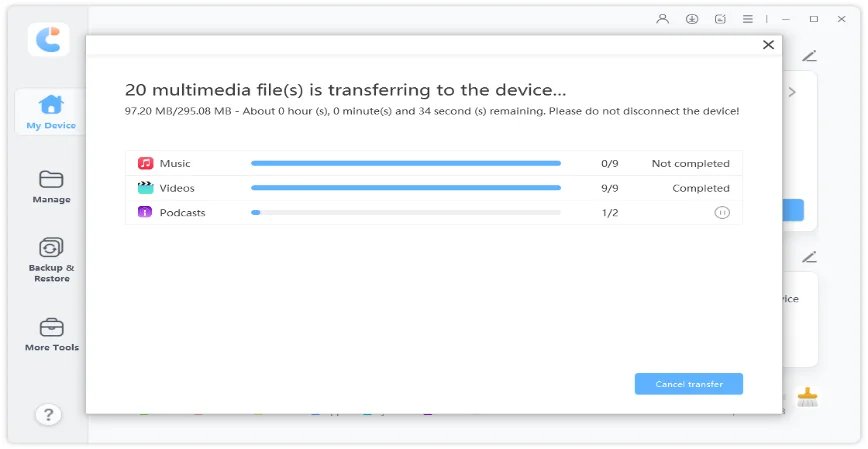
如您所知,Tenorshare iCareFone精確,快速且非常可靠。與iTunes不同,您不必麻煩地創建新的播放列表,然後轉移並遵循精心設計的同步過程。
結論
最後,可以說播放列表對任何智能手機用戶起著至關重要的作用,並且無法創建該個人播放列表會產生大問題。但不用擔心,文章清楚地展示瞭如何在iTunes上製作播放列表,並澄清從播放列表中刪除任何文件並不意味著文件本身被刪除。您可以通過轉移以前製作的播放列表或者只是將iTunes播放列表導入到iPhone中,通過Tenorshare iCareFone選擇更簡單的方法。